Wanneer je tegen problemen aanloopt met spam of geweigerde emails, komt het al snel voor dat onze support afdeling zal vragen of je de headers van een bericht kunt toesturen. In de email headers staat informatie over de ontvangende en verzendende mailserver, welke bij het dagelijks gebruik irrelevant is.
Zodra er problemen optreden, schuilt binnen deze gegevens echter vaak ook informatie over de oorzaak hiervan. Als de oorzaak eenmaal bekend is, is het probleem vaak zomaar opgelost.
Deze handleiding laat van de meest gebruikte email programma's zien waar je de email headers terug kunt vinden, zodat je gewoon binnen jouw email programma de headers op kunt zoeken. We behandelen in deze handleiding de volgende email programma's:
Roundcube (webmail)
Roundcube is de webmail die wij als standaard hanteren. De headers zijn hierin gemakkelijk terug te vinden. Hiervoor klik je eerst op het desbetreffende bericht, zodat de email opent.
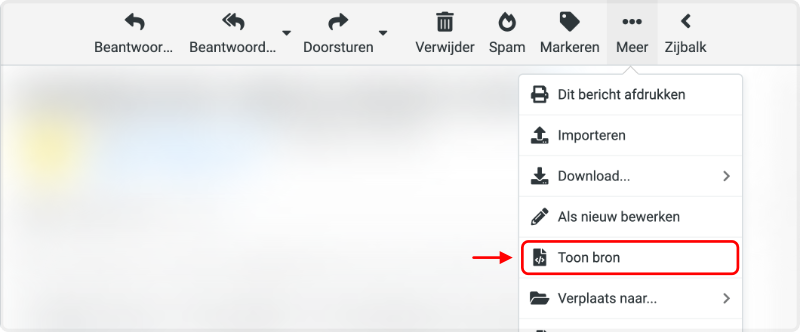
Klik daarna op "meer", rechts bovenaan de email en daarna op "Toon bron". Alle tekst in het zojuist geopende vak maakt deel uit van de headers. Deze informatie kan je dus allemaal selecteren en kopiëren naar waar deze nodig is.
Gmail (webmail)
Ook binnen Gmail dien je eerst de email zelf te openen.
Als je de email open hebt staan, vind je rechts bovenaan een menu knop.
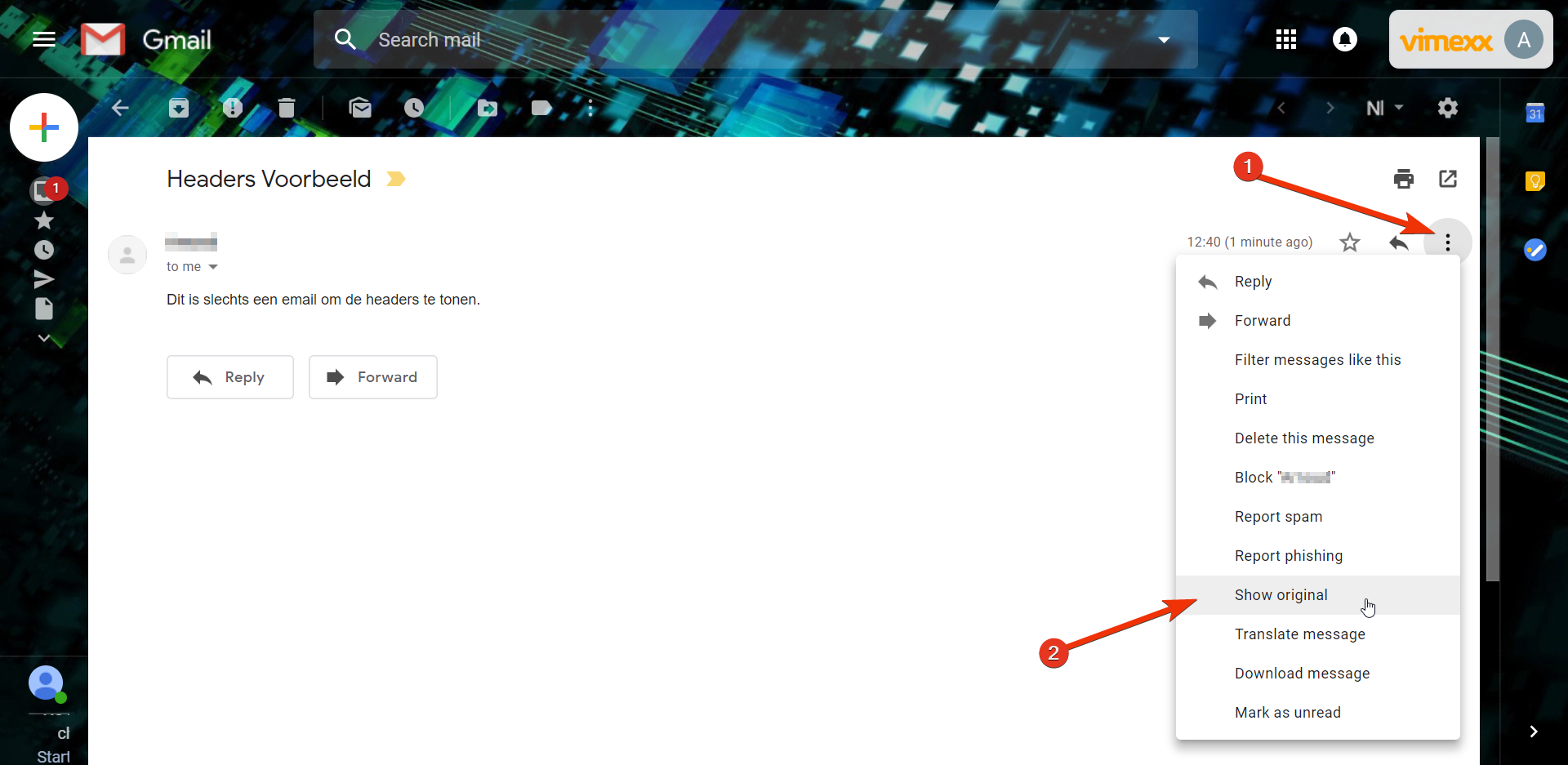
Klik in het dropdown menu op Show original.
Dit zou een scherm moeten openen met als titel "Original message".
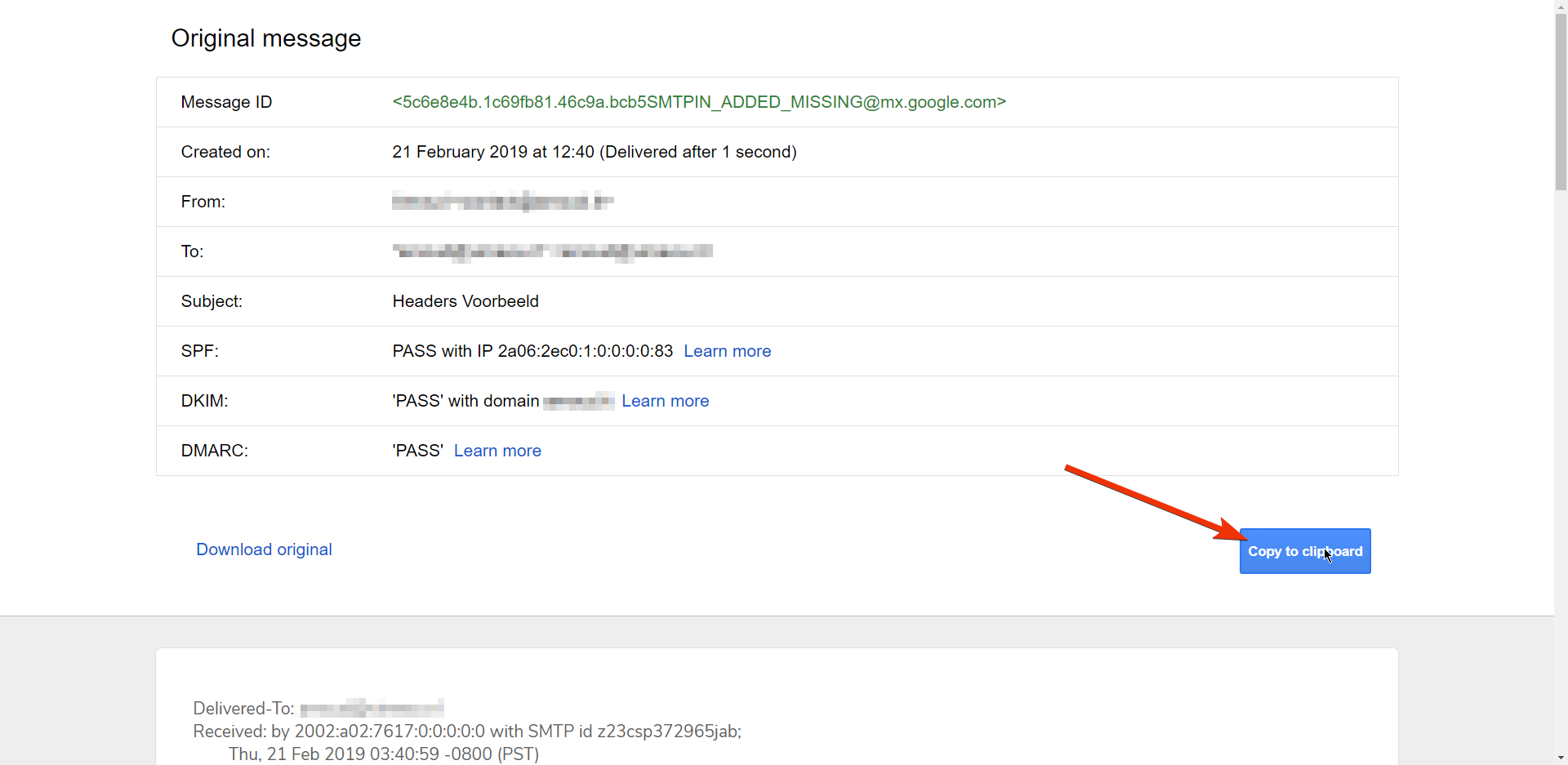
Hier kan je simpelweg op Copy to clipboard klikken om de headers te kopiëren.
Outlook (desktop)
De email headers zijn binnen Outlook wat lastiger terug te vinden, maar ze zijn ook hierin te achterhalen.
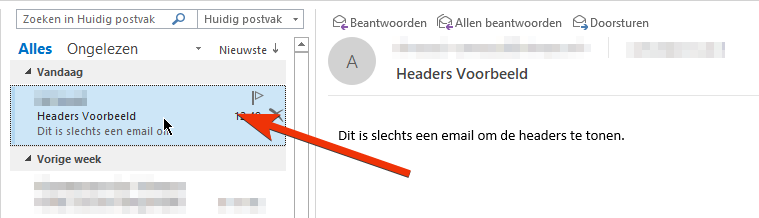
Dubbelklik op de desbetreffende email om deze te openen.
Hierna ga je, bij de email, links bovenin naar Bestand.
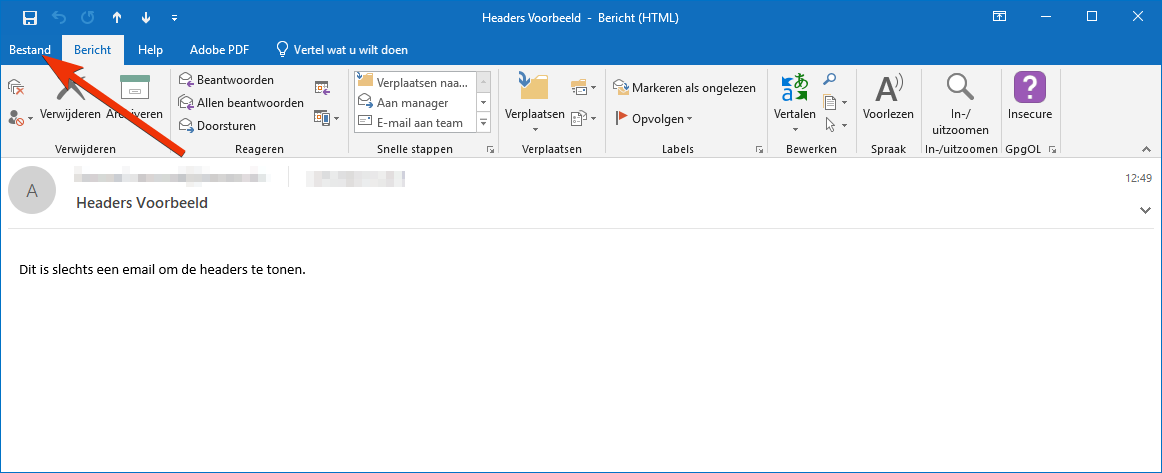
Onder bestand ga je onder het Info tabblad naar Eigenschappen.
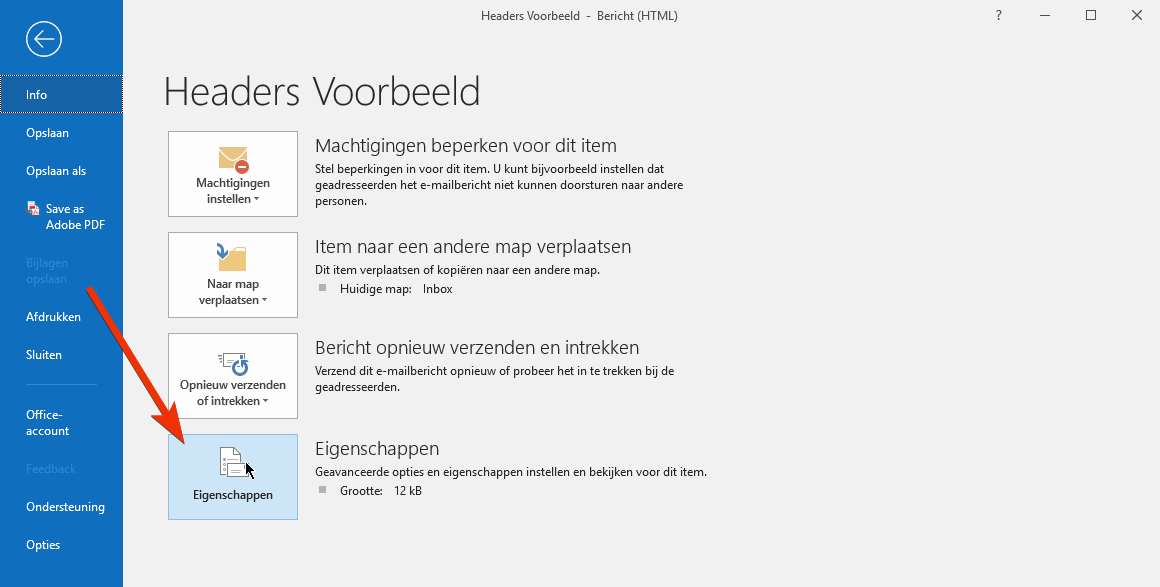
Bij de eigenschappen vind je de headers terug. Deze staan naast Internetheaders.
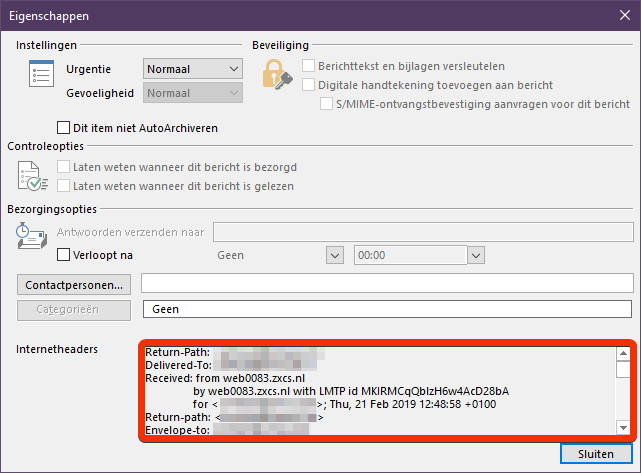
Let erop dat je alle test binnen dit vak selecteert.
Mac Mail (desktop)
Bij Mac Mail kan je onder View naar Message en dan naar Default Headers.
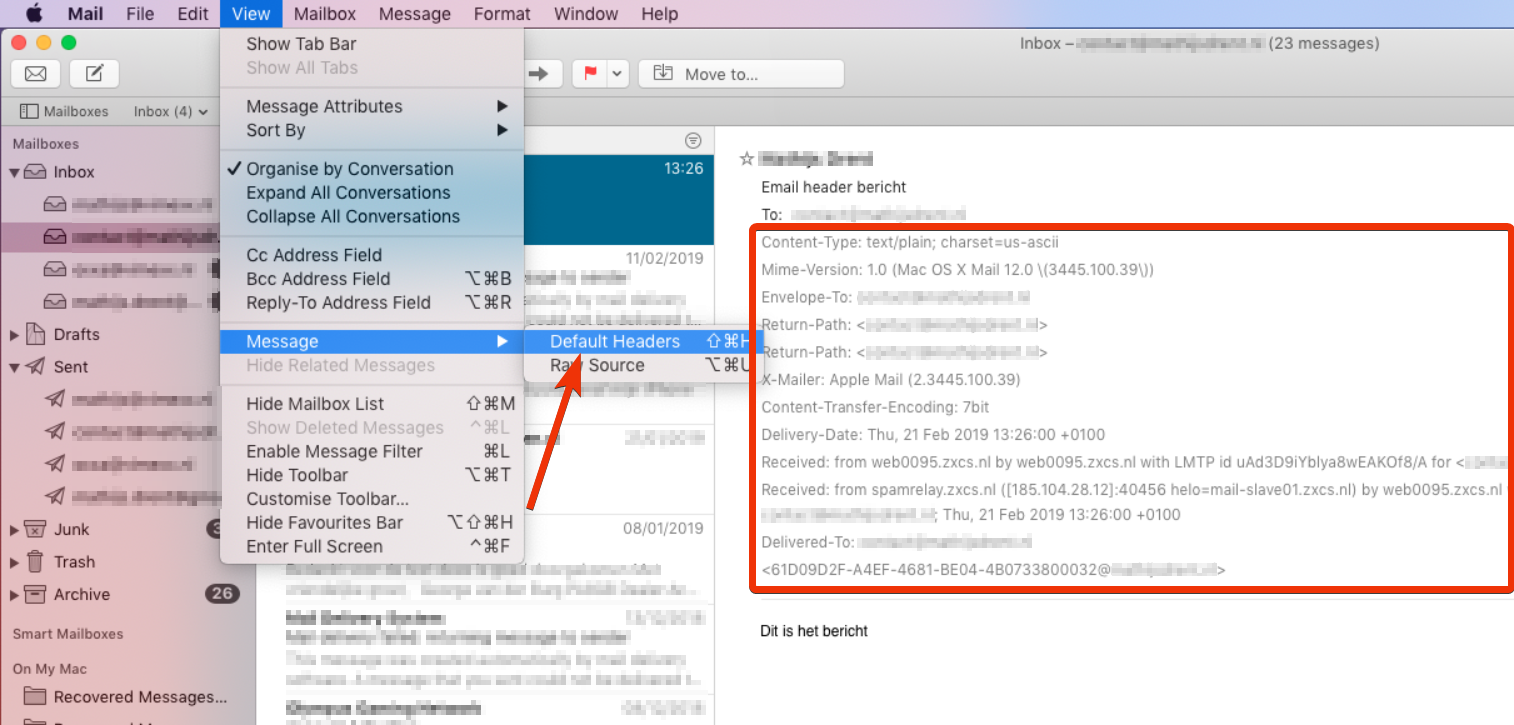
Je kunt hier ook komen door simpelweg de toetsencombinatie Shift+⌘+H te gebruiken.
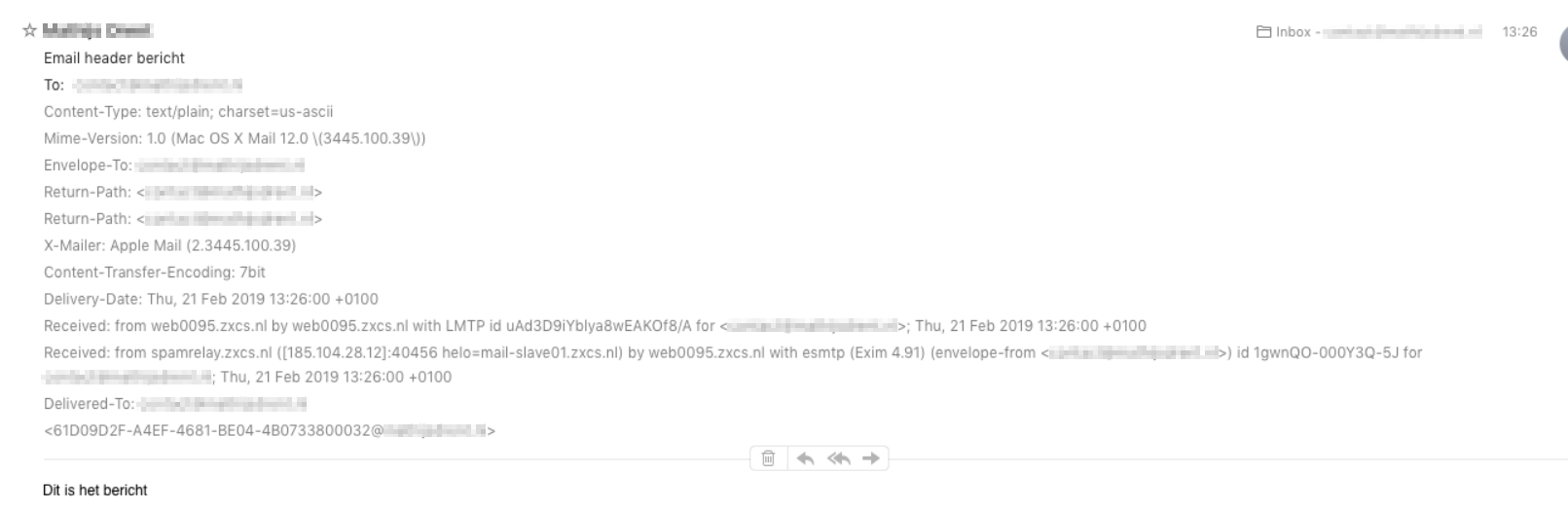
Er zou nu een versie van het bericht getoond moeten worden met daarboven de headers.
Het bericht zelf hoeft niet aangeleverd te worden.
Als je er ondanks deze handleiding toch nog niet uitkomt, helpen we je uiteraard graag verder!
Hiervoor kan je contact opnemen met onze Live Chat of je kunt een Ticket hierover aanmaken.
